Muitas vezes pode acontecer de um ou mais funcionários realizarem jornadas no horário noturno, diferentes da que costumam fazer, em somente um dia ou período.. Nesses casos os pontos marcados na madrugada aparecem no dia posterior, então precisamos colocar um horário noturno específico somente para aquele dia.
- Para editar o horário de um funcionário sem mudar o que já está cadastrado para ele, abra o Menu e clique em Gerenciamento e então em Gerenciamento de Pontos. Escolha o período a ser exibido e o funcionário, podendo utilizar os filtros disponíveis para achar mais rápido o funcionário específico.
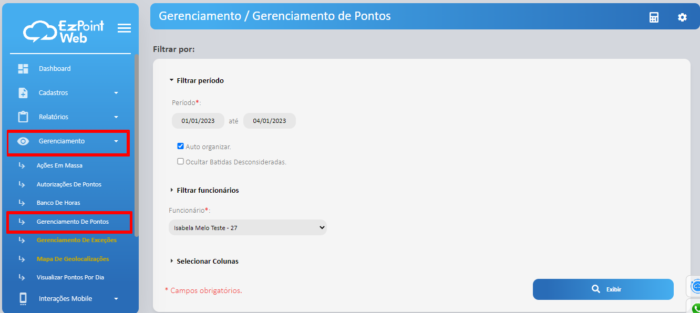
- No dia em que ele fez um horário diferente do normal, clique no ícone da coluna Editar Horário.
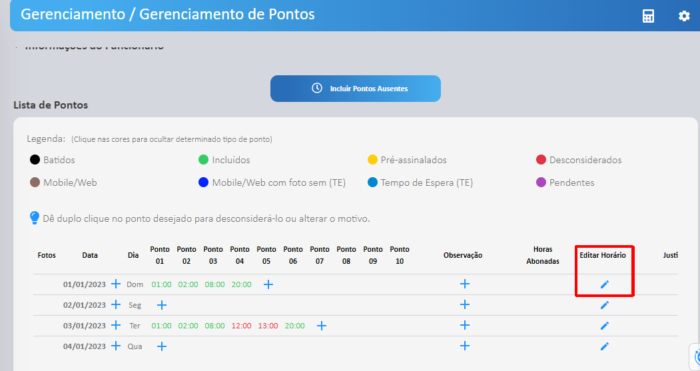
- Será exibido uma lista de horários existentes no sistema, e caso um desses for compatível com a jornada feita pelo funcionário, basta marcar e então Salvar. Caso não haja nenhum horário equivalente ao que o colaborador fez naquele dia, clique em Adicionar Horário para criar um horário novo que tenha as entradas e saídas noturnas que o funcionário fez aquele dia.
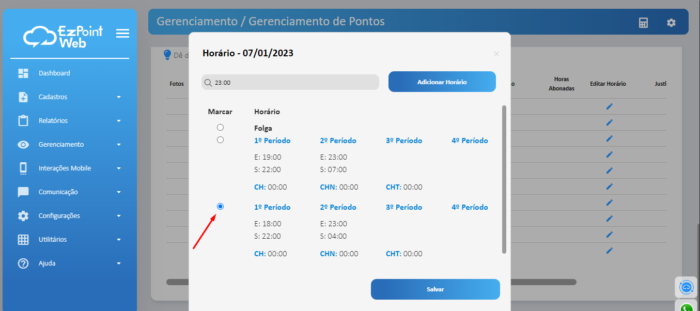
- Após criado ele aparecerá na lista para ser selecionado, e então tambem é só Salvar.